桌面不見了,教您桌面圖標不見了怎么辦,系統技術
導讀:系統技術系統技術 最近有不少的小伙伴反映,在使用電腦的時候會發現,電腦桌面上什么圖標不見了的問題,那么遇到電腦圖標不見了的時候該怎么辦呢?下面,小編就來給大家介紹一下解決電腦桌教電腦技術的網站ito粉體如何分散成水溶液知識。
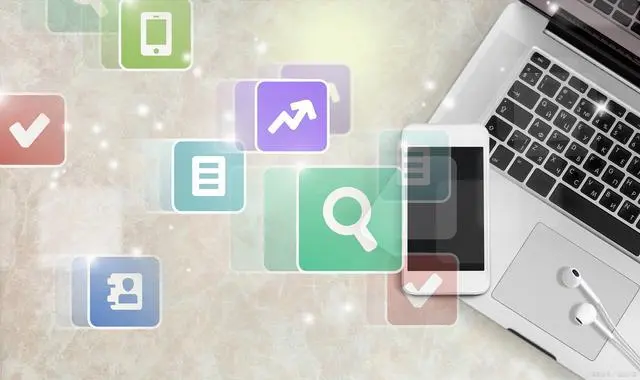
最近有不少的小伙伴反映,在使用電腦的時候會發現,電腦桌面上什么圖標不見了的問題,那么遇到電腦圖標不見了的時候該怎么辦呢?下面,小編就來給大家介紹一下解決電腦桌面圖標不見了的解決方法。
在是使用電腦網站建設哪家好過程中我們經常都會遇到各種各樣的問題,比如平時亂按鍵盤或者其他原因使電腦桌面圖標不見了。今天小編就針對這個問題來給大家說說解決桌面圖標不見了的這個問題的辦法。
第一種情況:圖標沒了,但任務量還在
1,右鍵點擊桌面的空白處點擊“查看”之后點擊“顯示桌面圖標”

圖標電腦圖解1
2,這樣電腦的桌面圖表就回來了
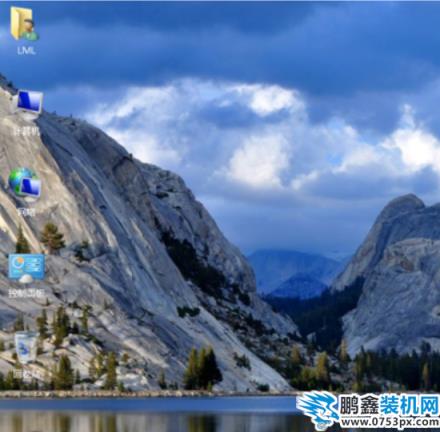
圖標電腦圖解2
第二種情況:開機所有的圖標和任務欄都沒了
1,使用組合鍵“ctrl鍵+alt鍵+delete鍵”
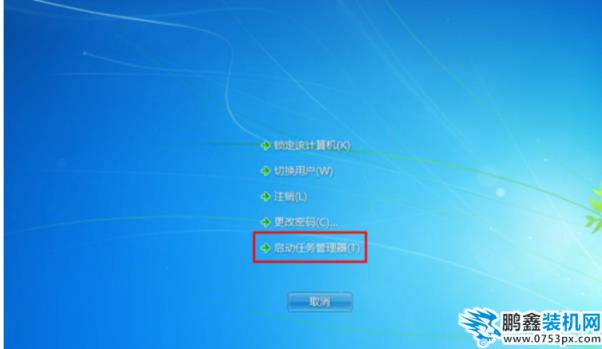
圖標電腦圖解3
2,調出“任務管理器”
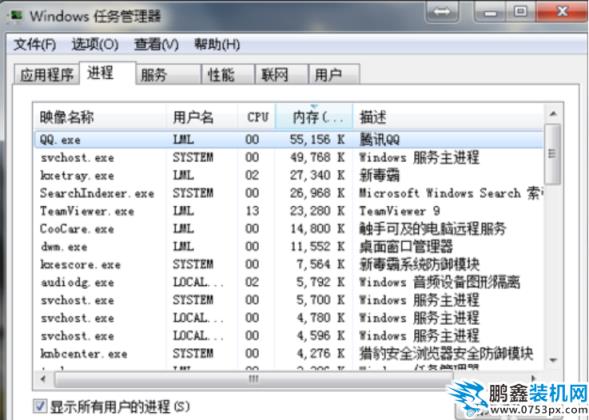
圖標電腦圖解4
3,點擊“文件”選擇“新建任務(運行)”

桌面電腦圖解5
4,在打開的后面輸入“explorer”或者“explorer.exe”點擊確定即可;
說明:此為桌面進程,控制桌面所有圖標和任務欄的顯示

圖標電腦圖解6
5,就可以看到進程已經在任務管理器中正常運行了,桌面圖標也恢復正常了

桌面電腦圖解7
第三種情況:才安裝完系統
1,右鍵點擊桌面的空白處選擇“個性化”或者點擊開始菜單,

圖標電腦圖解8
2,在搜索框中輸入圖標進行搜索

桌面電腦圖解9
3,在點擊右上角的“更改桌面圖標”,
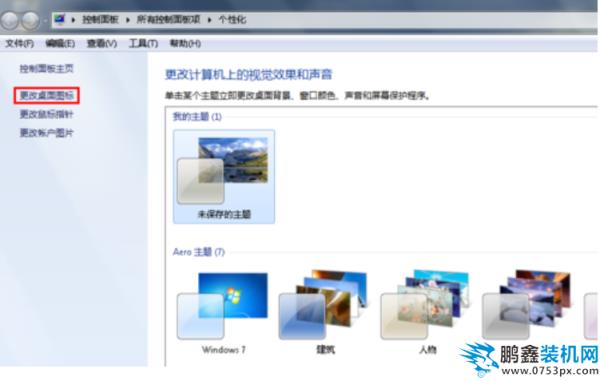
聲明: 本文由我的SEOUC技術文章主頁發布于:2023-06-28 ,文章桌面不見了,教您桌面圖標不見了怎么辦,系統技術主要講述不見了,教您,系統技術網站建設源碼以及服務器配置搭建相關技術文章。轉載請保留鏈接: http://www.bifwcx.com/article/it_22425.html

















